Możesz zmienić sposób, w jaki Eksplorator plików wyświetla pliki i informacje o plikach w folderze. Możesz między innymi selektywnie włączać kolumny i wybierać konkretny widok plików. Te ustawienia są specyficzne dla folderu, co oznacza, że musisz ustawić je indywidualnie dla każdego folderu, co jest co najmniej żmudne. Jeśli chcesz ustawić ten sam układ folderów w Eksploratorze plików dla wszystkich folderów, możesz. Sztuczka jest tylko trochę pogrzebana.
Ustaw domyślny układ folderów
Zanim zaczniesz, musisz zrozumieć, jak ustawione są układy folderów. Eksplorator plików rozpoznaje typy plików znajdujących się w folderze i odpowiednio optymalizuje widok folderu. Być może zauważyłeś, że jeśli masz folder z plikami audio, pojawi się karta Odtwórz. Po ustawieniu domyślnego układu folderu jest to typ folderu. Oznacza to, że układ folderu ustawiony dla folderu zawierającego pliki audio nie zostanie zastosowany do folderu zawierającego obrazy.
Otwórz folder zawierający na przykład obrazy. Skonfiguruj go dokładnie tak, jak chcesz. Przejdź do karty Widok i wybierz sposób, w jaki folder ma wyświetlać obrazy, dodawać/usuwać kolumny, jeśli je włączyłeś, i wprowadzać dowolne inne zmiany.
Gdy skończysz, przejdź do zakładki Widok i kliknij przycisk Opcje. Wybierz kartę „Widok” w oknie Opcje folderów. Kliknij przycisk „Zastosuj do folderów”, a wszystkie foldery z tym konkretnym typem pliku wyświetlą je w ten sam sposób.
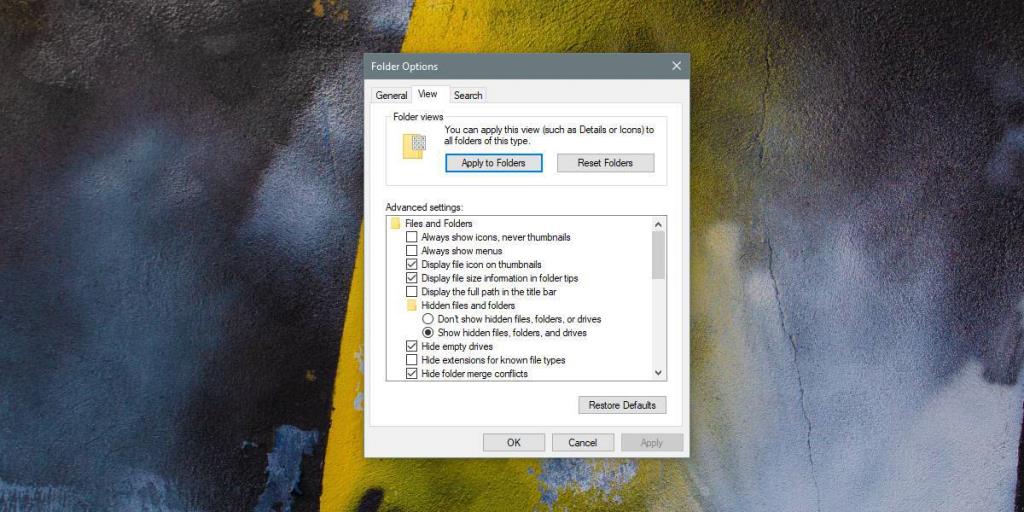
Zastosowanie układu folderów dla wszystkich typów plików zajmie trochę czasu, ale ogólnie rzecz biorąc, wystarczy ustawić domyślny układ dla folderów audio, wideo, dokumentów i obrazów. Możesz utworzyć nowy folder, dodać do niego te typy plików i odpowiednio ustawić układ.
W przypadku folderów zawierających mieszankę plików, np. zarówno obrazów, jak i dokumentów lub plików wideo i audio, możesz uzyskać różne wyniki. Wszystkie nowe foldery, które tworzysz i do których dodajesz pliki, pójdą w ich ślady. W dowolnym momencie możesz zmienić widok domyślny dla danego typu folderu.
Możesz również ustawić domyślny układ folderów z rejestru systemu Windows , ale nie zalecamy tego, ponieważ nie zapewnia on żadnych korzyści, których nie można uzyskać z opcji GUI. Powinieneś unikać wprowadzania zmian w rejestrze, gdy tylko jest to możliwe, nawet jeśli nie masz nic przeciwko edycji.

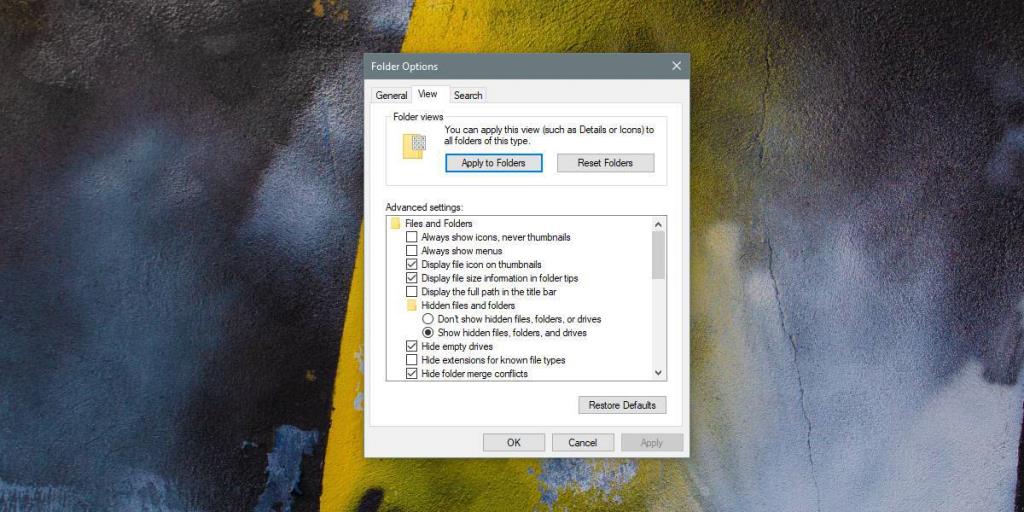

![Ukryj pasek zadań za pomocą klawisza skrótu [Windows] Ukryj pasek zadań za pomocą klawisza skrótu [Windows]](https://tips.webtech360.com/resources8/r252/image-4080-0829093722348.jpg)
![150 najlepszych aplikacji Windows 2010 roku [Wybór redaktora] 150 najlepszych aplikacji Windows 2010 roku [Wybór redaktora]](https://tips.webtech360.com/resources8/r252/image-7471-0829094857434.jpg)




![Napraw Menedżera zadań, Rejestru i innych elementów po ataku złośliwego oprogramowania [Windows] Napraw Menedżera zadań, Rejestru i innych elementów po ataku złośliwego oprogramowania [Windows]](https://tips.webtech360.com/resources8/r252/image-4435-0829093944340.jpg)